Как исправить сбой приложений на Android
Не можете понять, почему приложения на вашем Android-устройстве выходят из строя?
Хотя разработчики стараются оптимизировать приложения для широкого спектра устройств, пользователи могут столкнуться с проблемами. К сожалению, не существует надежного способа узнать, где приложение будет правильно работать на конкретном мобильном устройстве.
Если вы здесь, мы можем предположить, что приложения на вашем Android-устройстве продолжают давать сбой по неизвестным причинам.
Это может раздражать, поскольку мешает вам нормально пользоваться телефоном. Это также может повлиять на производительность вашего устройства, поскольку в любое время на экране может появиться несколько подсказок.
В этом руководстве мы покажем вам, как исправить приложения, которые продолжают давать сбой на вашем телефоне Android.
Давай начнем!
1. Перезагрузите устройство.
Прежде чем что-либо делать, мы рекомендуем сначала перезагрузить ваше устройство Android, если у вас возникнут случайные проблемы. Это должно позволить вашему устройству перезагрузить свои ресурсы и устранить временные проблемы, возникшие во время использования.
Вот что вам нужно сделать:
- Найдите кнопку питания вашего устройства и удерживайте ее.
- Когда появится всплывающее меню, отпустите кнопку питания.
- Нажмите «Перезагрузить» и дождитесь перезагрузки устройства.


Попробуйте использовать свое устройство в обычном режиме и посмотрите, не произойдет ли сбой какого-либо приложения.
2. Очистите кэш и данные приложения.
Один из самых быстрых способов решить эту проблему на любом устройстве Android — очистить кеш и данные приложения. Случайная ошибка могла привести к повреждению данных вашего приложения, что объясняет, почему приложения продолжают работать со сбоями.
См. инструкции ниже, чтобы очистить данные вашего приложения:
- Сначала зайдите в ящик приложений и найдите приложение, которое постоянно дает сбой.
- Удерживайте значок приложения, пока не появится меню выбора.
- Теперь нажмите «Информация о приложении» и перейдите на вкладку «Хранилище».
- Наконец, нажмите «Очистить кэш» и «Очистить данные».
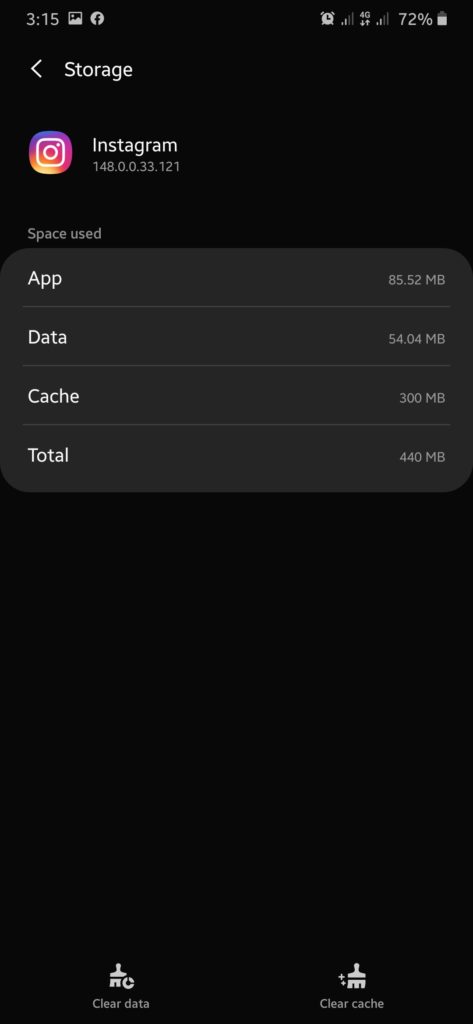
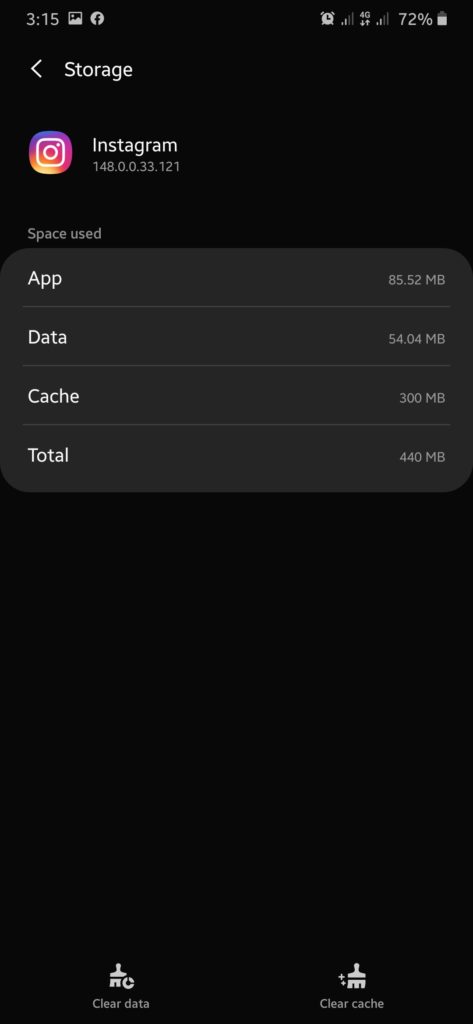
После этого вернитесь в приложение и посмотрите, не вылетает ли оно по-прежнему.
3. Обновите приложение.
Версия приложения, установленная на вашем устройстве, может иметь основную проблему, приводящую к сбою. В этом случае мы рекомендуем обновить приложение до последней доступной версии.
Следуйте инструкциям по обновлению приложений:
- Запустите Google Play Store на своем устройстве.
- После этого нажмите на свой профиль и перейдите на вкладку «Управление приложениями и устройствами».
- Оттуда перейдите на страницу «Доступные обновления» и найдите проблемное приложение.
- Нажмите кнопку «Обновить» рядом с приложением, чтобы начать процесс.
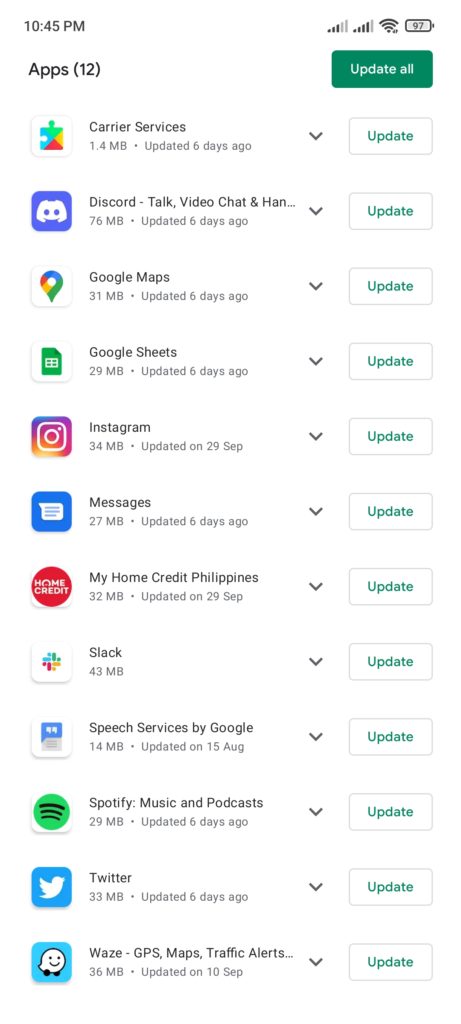
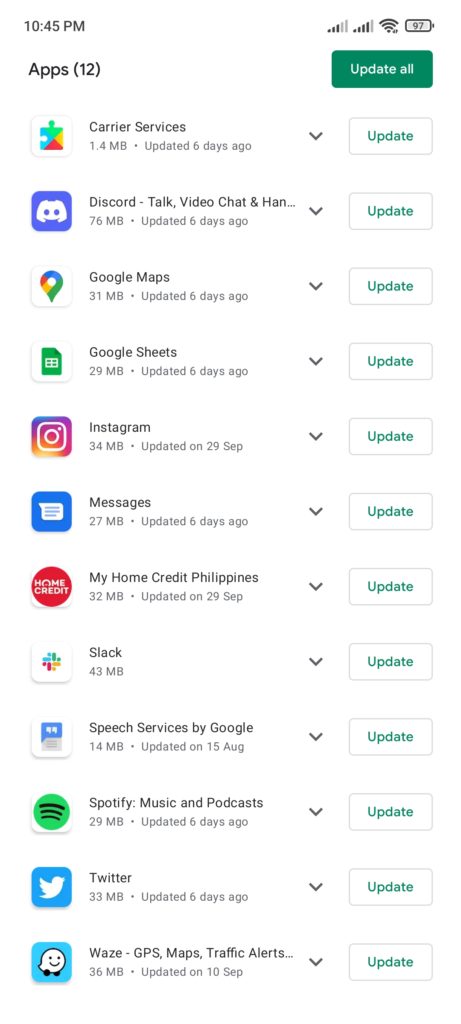
После этого вернитесь в приложение, чтобы проверить, решена ли проблема.
4. Обновите свою систему.
Если обновления приложения оказалось недостаточно, попробуйте обновить операционную систему вашего устройства. Ваша система может быть несовместима с приложением, которое вы используете, что приведет к возникновению проблем и сбою.
Чтобы обновить систему, выполните следующие действия:
- Перейдите в ящик приложения и запустите «Настройки».
- Теперь прокрутите вниз и нажмите «Обновление программного обеспечения».
- Наконец, выберите «Загрузить и установить» или «Проверить наличие обновлений».
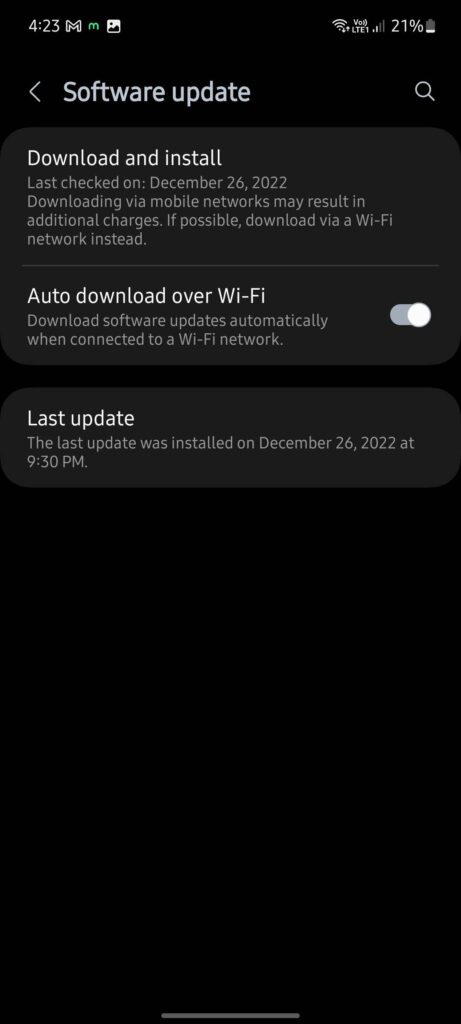
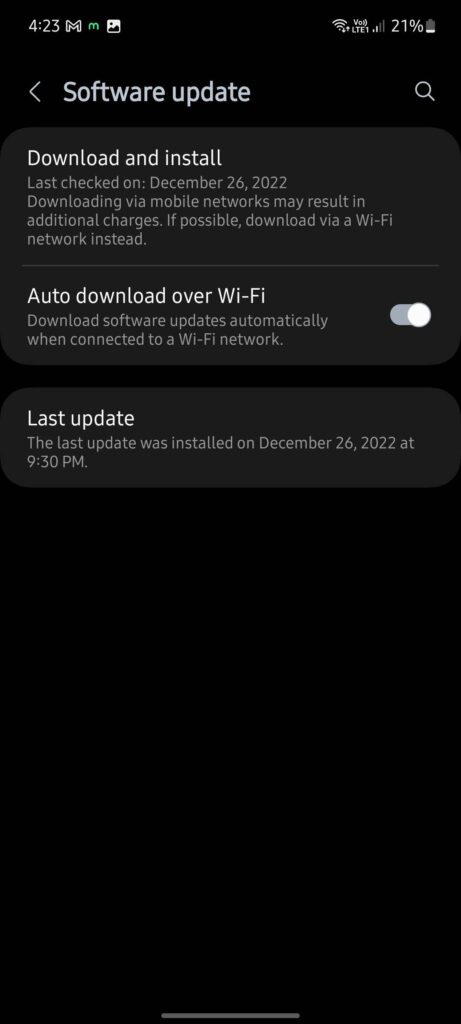
Перезагрузите телефон после обновления и посмотрите, решена ли проблема.
5. Переустановите приложение.
Вы также можете попробовать переустановить проблемное приложение на своем устройстве, если оно по-прежнему дает сбой после обновлений. Таким образом, вы можете быть уверены, что у вас установлена последняя рабочая версия приложения и что она установлена правильно.
Вот как вы можете удалить приложение:
- Откройте панель приложений и найдите приложение, которое хотите удалить.
- Затем удерживайте значок приложения, пока не появится меню параметров.
- Наконец, нажмите «Удалить», чтобы удалить приложение.
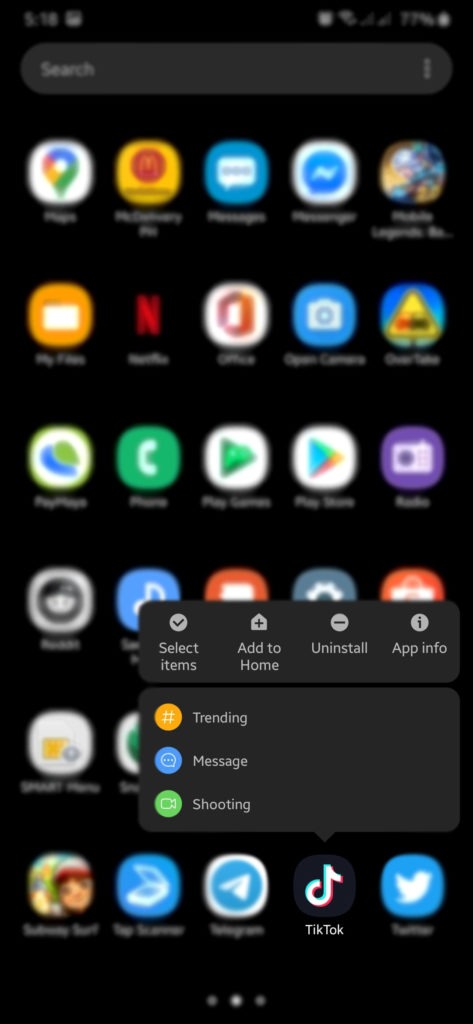
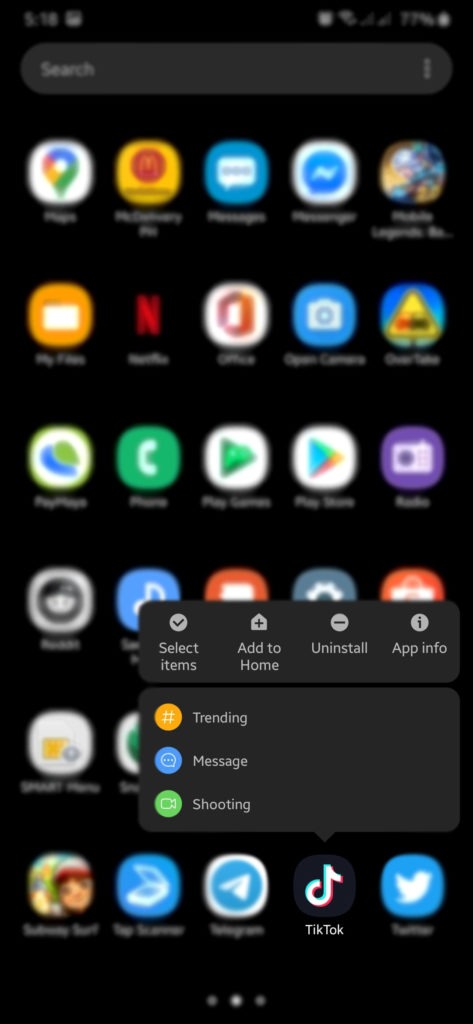
После этого перейдите в Google Play Store на своем устройстве, чтобы переустановить приложение.
6. Сбросьте настройки телефона.
Если ни одно из приведенных выше решений не помогло, последнее, что вы можете сделать, — это перезагрузить телефон. Некоторые из ваших системных данных могли быть серьезно повреждены и их необходимо сбросить. Прежде чем сделать это, обязательно сделайте резервную копию всех ваших данных.
Вот что вам нужно сделать:
- Начните с доступа к настройкам на вашем устройстве.
- Теперь прокрутите вниз и нажмите «Общие» или «Общее управление».
- После этого нажмите «Сбросить».
- Наконец, нажмите «Сброс заводских данных» и следуйте инструкциям.
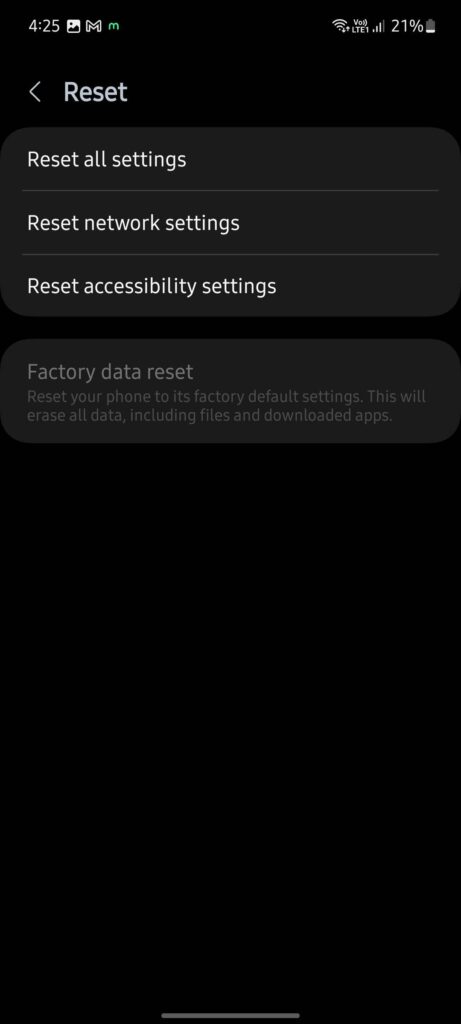
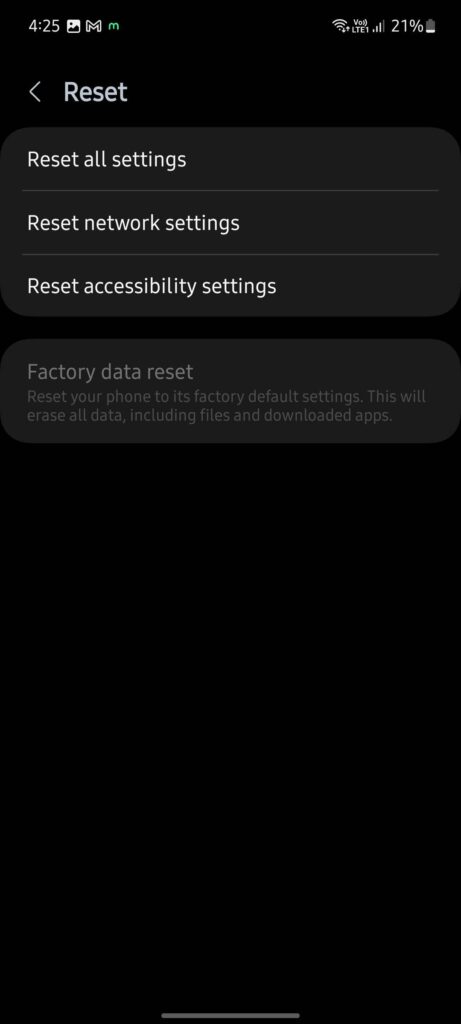
После этого восстановите резервную копию и проверьте, решена ли проблема.
На этом наше руководство о том, как исправить приложения, которые продолжают давать сбой на вашем Android-устройстве, заканчивается. Если у вас есть вопросы или другие проблемы, сообщите нам об этом в разделе комментариев, и мы сделаем все возможное, чтобы ответить.
Если это руководство помогло вам, поделитесь им. 🙂





